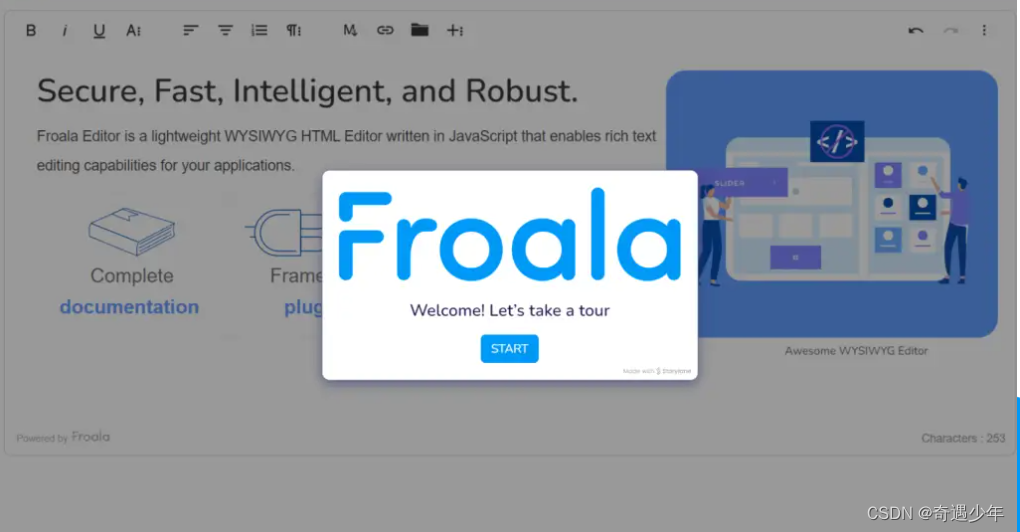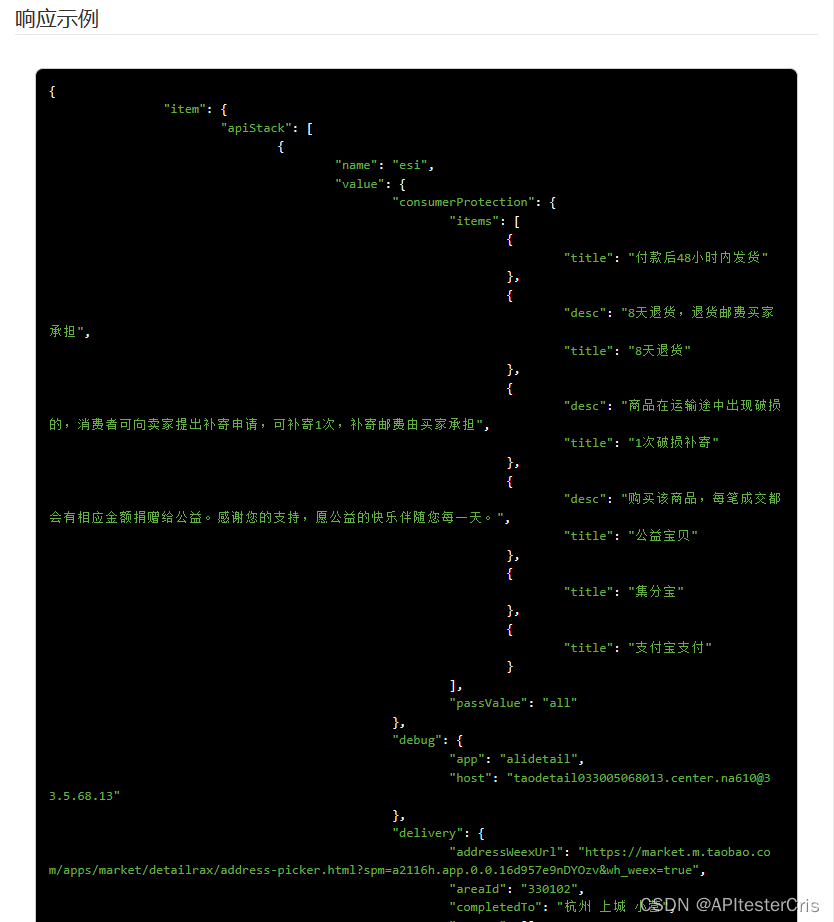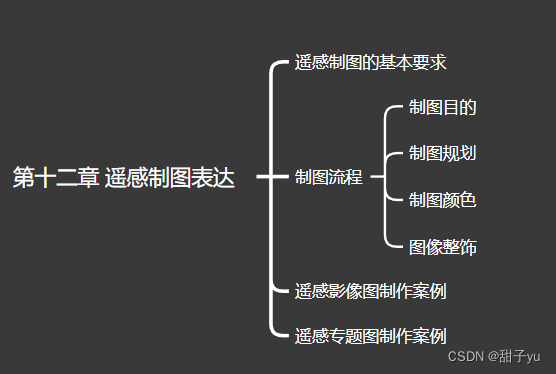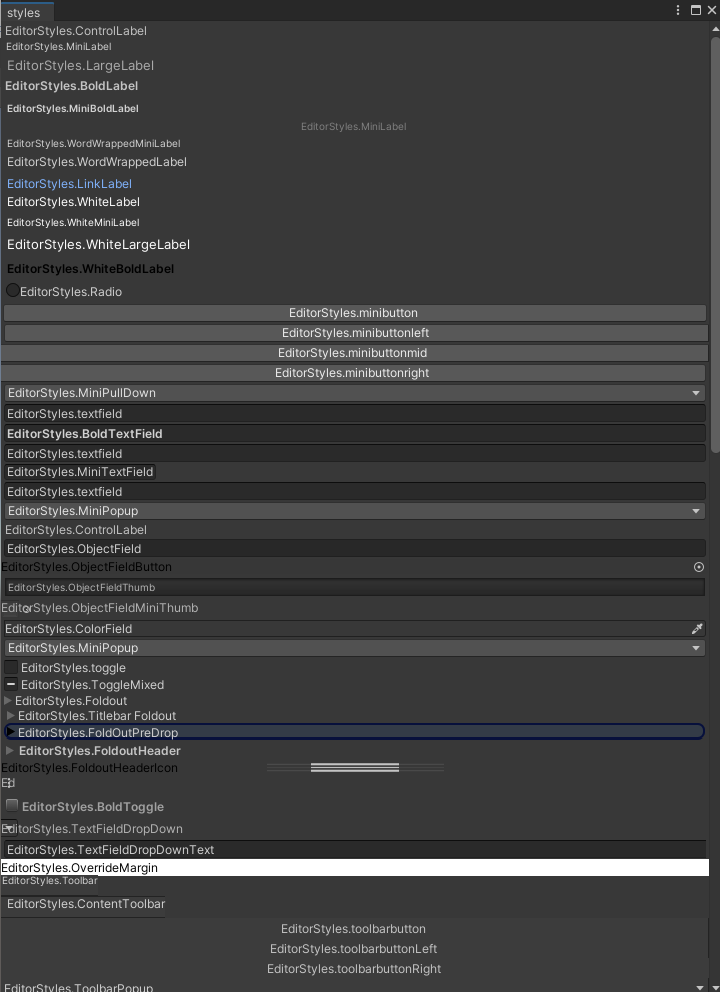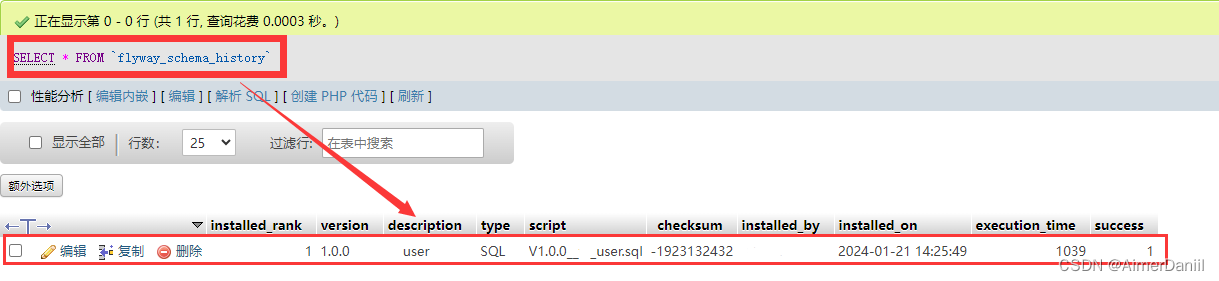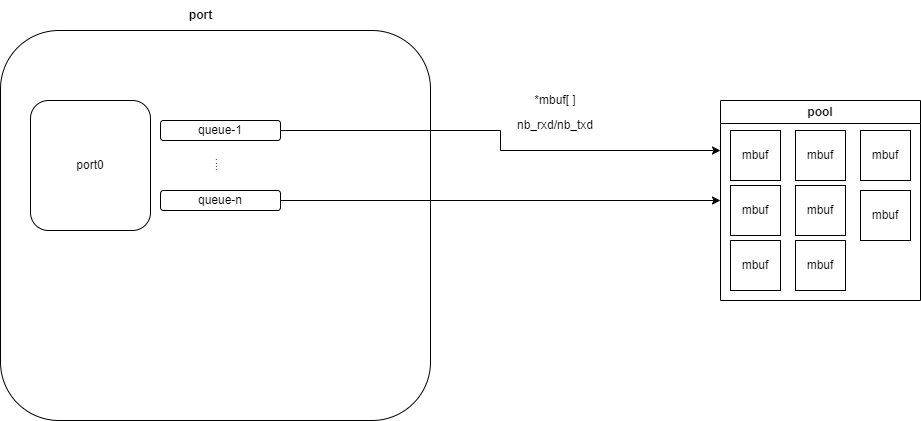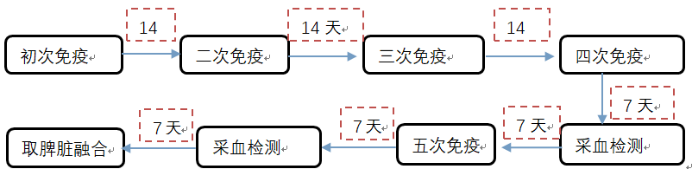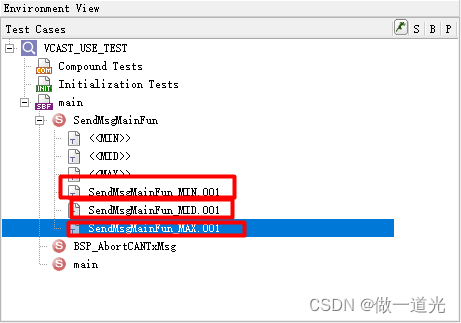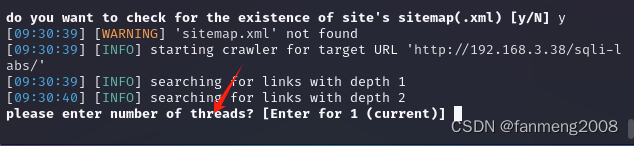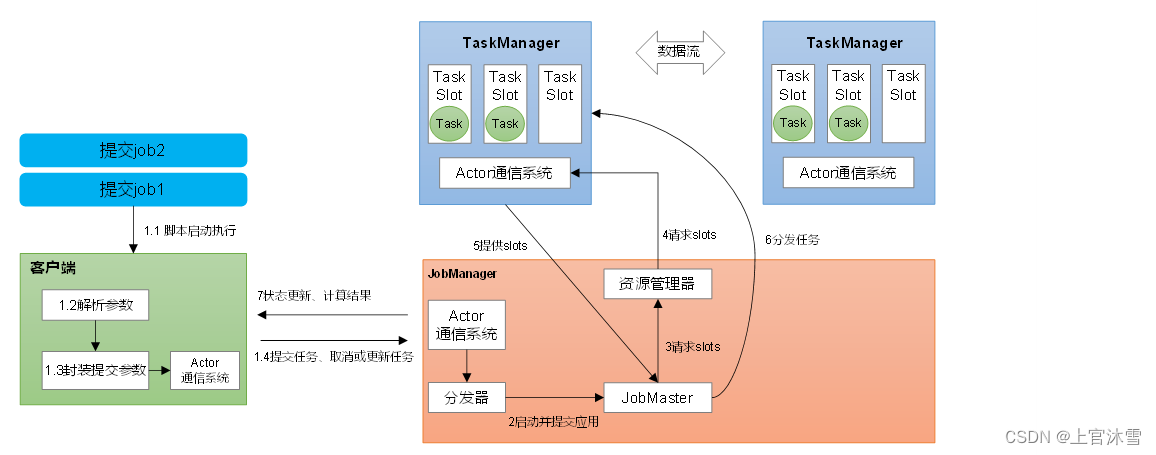4.12 Bitlocker驱动器加密与关闭
BitLocker驱动器加密是一种安全功能,主要用于保护计算机中的数据免受未经授权的访问和泄漏。它通过加密Windows操作系统卷上存储的所有数据提供保护。
BitLocker的使用可确保计算机即使在无人参与、丢失或被盗的情况下也不会被篡改。 这对于需要高度安全性的环境非常有用,例如在公共场所或不太安全的环境中。
总的来说,BitLocker驱动器加密可以增强数据安全性,并有助于防止未经授权的访问和数据泄漏。
4.12.1 Bitlocker驱动器加密
1、打开控制面板,找到BitLocker驱动器加密并点击打开。
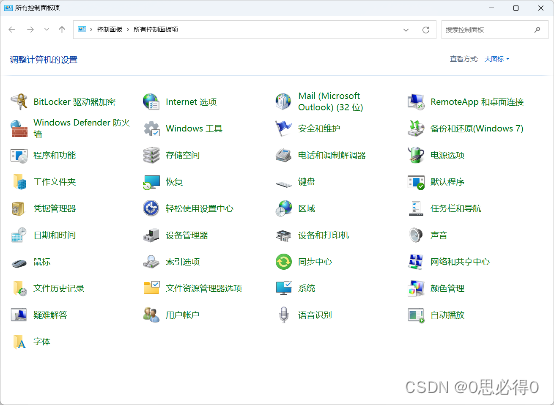
2、找到要进行加密的驱动器,点击启用BitLocker。
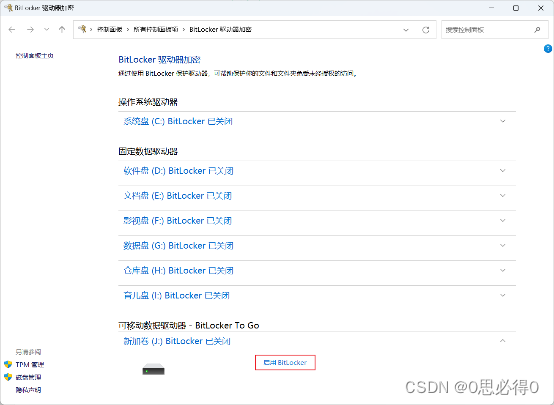
3、此时会提示:正在启动BitLocker,等待启动完成即可。
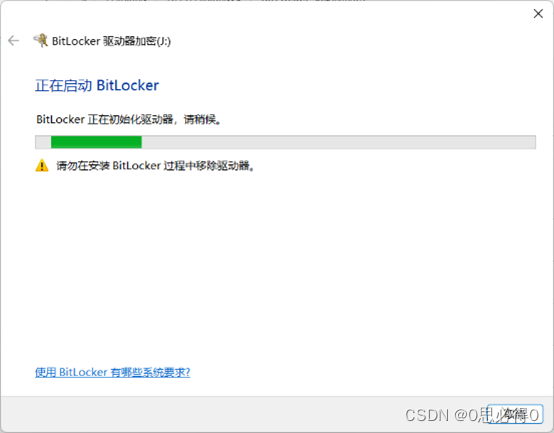
4、选择解锁的方式,这里选择使用密码解锁,输入2次密码,然后点击下一步。
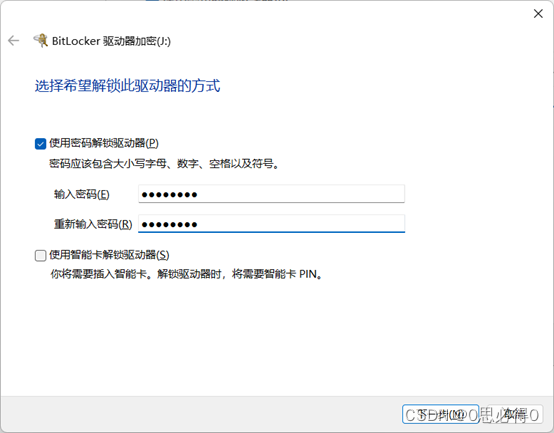
5、这里选择备份恢复密钥的方式,我们选择保存到文件。
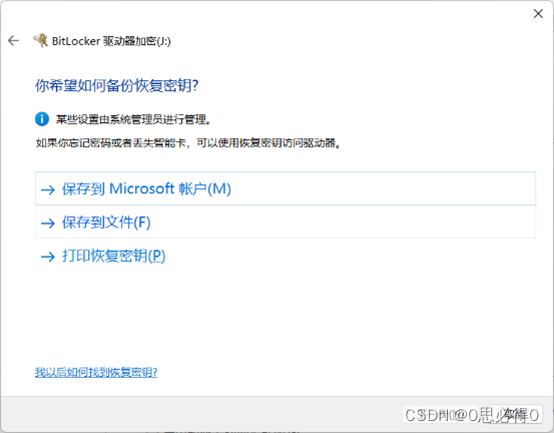
6、设置保存位置后继续点击下一步,这一步选择默认的即可,然后点击下一步。
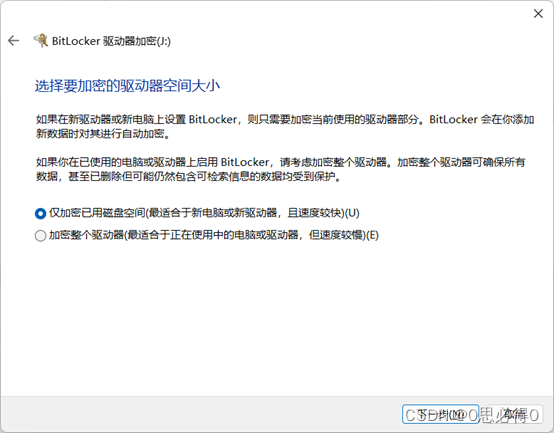
7、选择要使用的加密模式,默认选择兼容模式,点击下一步。
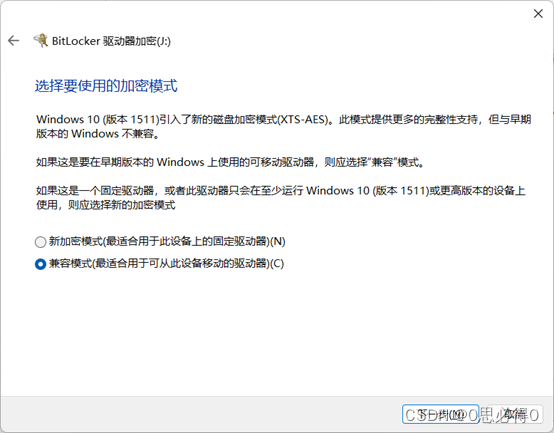
8、点击开始加密。
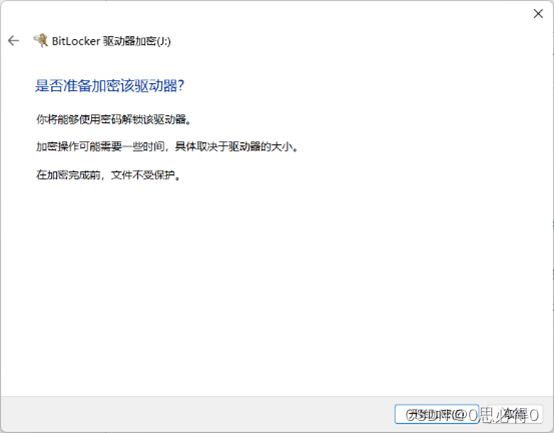
9、开始加密,并等待加密完成。
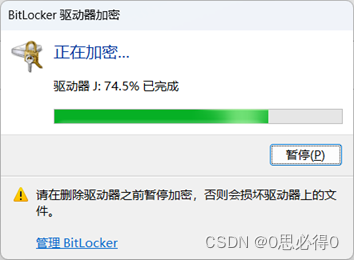
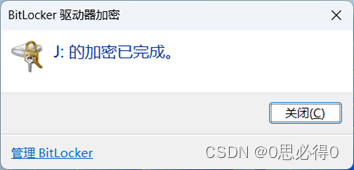
10、此时,在资源管理器中,我们可以看到加密的J盘图标上带了一个锁的图案,表明该磁盘已经被BitLocker驱动器加密了。
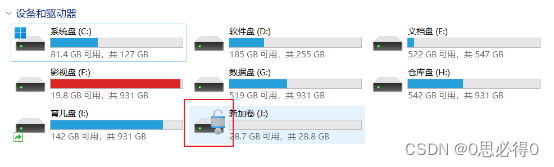
11、BitLocker中也显示已启用的状态。
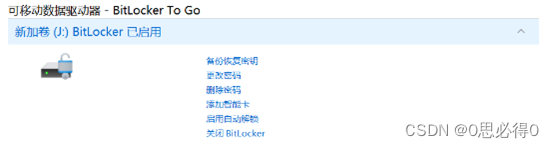
说明:
有时候,我们在进入的PE系统,想要为系统重装系统时,却发现系统盘C盘无法格式化也无法直接重装系统到该盘,检查后才发现,这个系统盘C盘的图标上被上锁了,也就是被BitLocker加密了,这个时候就需要先进行关闭BitLocker。
4.12.2 关闭BitLocker
1、在控制面板中打开BitLocker,然后找到已经启用了Bitlocker的驱动器,展开后点击关闭Bitlocker。
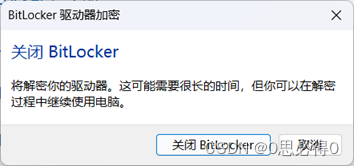
2、点击关闭Bitlocker,系统开始解密。等待解密完成。
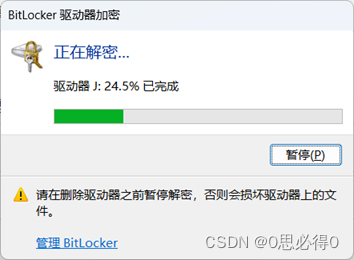
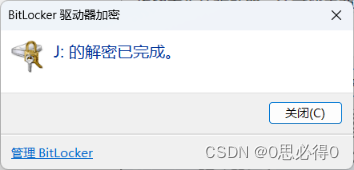



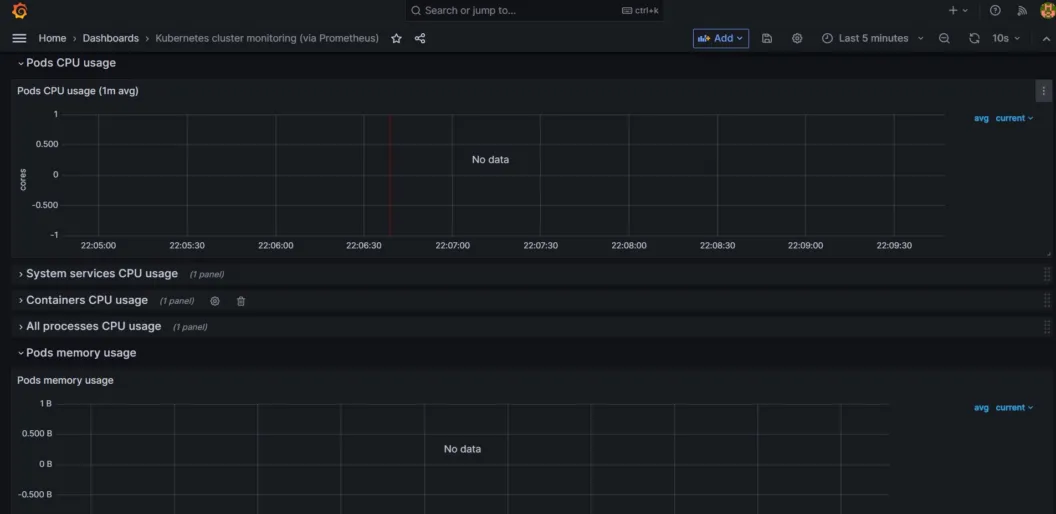
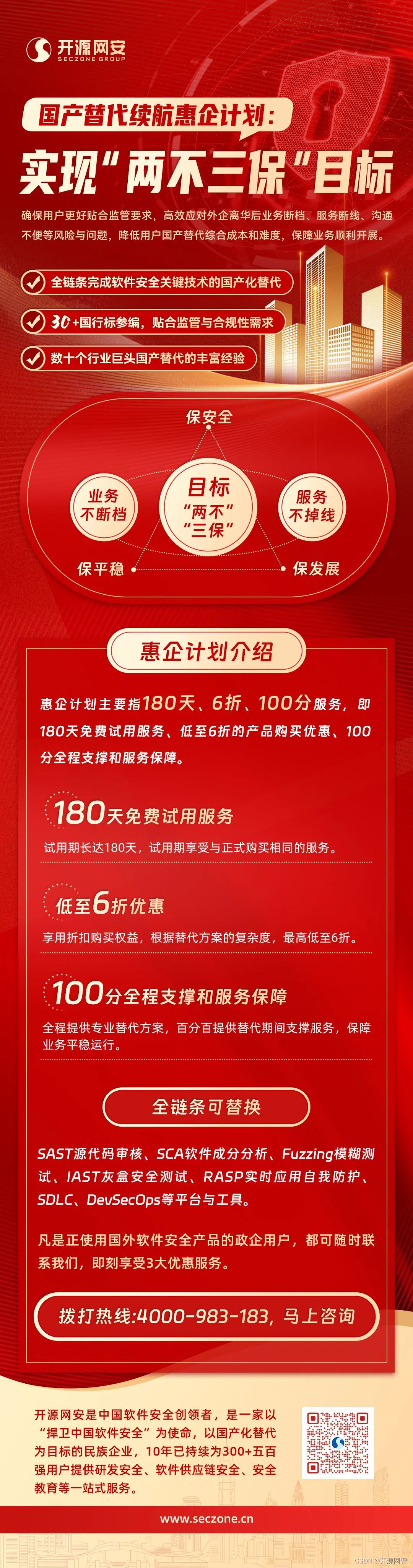
![[C++]:12:模拟实现list](https://img-blog.csdnimg.cn/direct/a9a6d33e8ddb4f74bd7ecfa49b9b61e6.png)